Éditeur Wix : Utiliser Annuler et Rétablir
3 min
Dans cet article
- Utiliser la fonction Annuler
- Utiliser la fonction Rétablir
- Problèmes avec les éléments de texte lors de l'utilisation de l'option Annuler ou Rétablir
- FAQ
Annulez ou rétablissez facilement les modifications avec l'option Annuler  et refaire
et refaire  icônes dans l'Éditeur Wix. Ils vous permettent d'annuler et de rétablir les modifications que vous avez apportées à votre site, qu'il s'agisse de la couleur d'un bouton ou du contenu de votre texte.
icônes dans l'Éditeur Wix. Ils vous permettent d'annuler et de rétablir les modifications que vous avez apportées à votre site, qu'il s'agisse de la couleur d'un bouton ou du contenu de votre texte.
 et refaire
et refaire  icônes dans l'Éditeur Wix. Ils vous permettent d'annuler et de rétablir les modifications que vous avez apportées à votre site, qu'il s'agisse de la couleur d'un bouton ou du contenu de votre texte.
icônes dans l'Éditeur Wix. Ils vous permettent d'annuler et de rétablir les modifications que vous avez apportées à votre site, qu'il s'agisse de la couleur d'un bouton ou du contenu de votre texte.Utiliser la fonction Annuler
Utilisez la fonctionnalité Annuler pour annuler une modification que vous avez apportée dans votre Éditeur. Par exemple, si vous modifiez le design d'un élément et que vous décidez de rétablir l'une des options de design, vous pouvez utiliser la fonctionnalité pour le faire au lieu de la modifier manuellement.
Pour annuler une modification que vous avez apportée, cliquez simplement sur l'icône Annuler  en haut de votre Éditeur, ou appuyez sur Ctrl + Z sur votre clavier.
en haut de votre Éditeur, ou appuyez sur Ctrl + Z sur votre clavier.
 en haut de votre Éditeur, ou appuyez sur Ctrl + Z sur votre clavier.
en haut de votre Éditeur, ou appuyez sur Ctrl + Z sur votre clavier.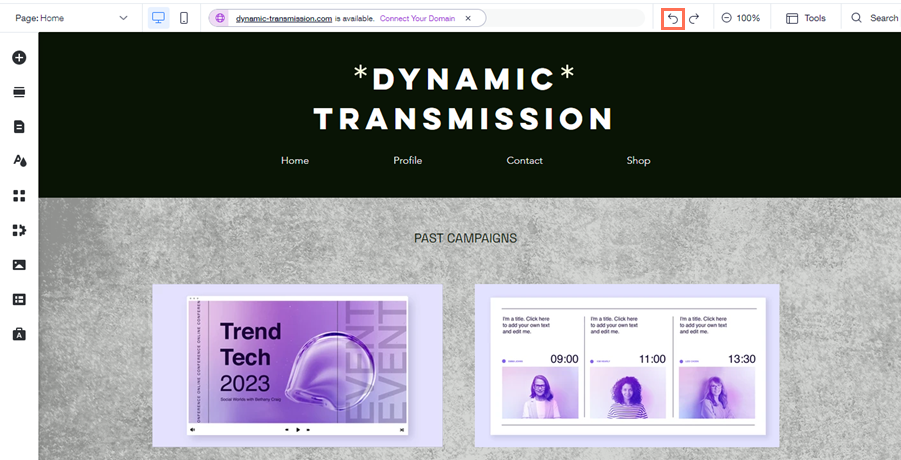
Utiliser la fonction Rétablir
Utilisez la fonction Rétablir pour rétablir les modifications que vous avez peut-être annulées. Cela est utile si vous avez annulé une modification par accident ou si vous décidez de conserver la modification telle qu'elle était auparavant.
Pour rétablir une action, cliquez sur l'icône Rétablir  en haut de votre Éditeur, ou appuyez sur Ctrl + Y sur votre clavier.
en haut de votre Éditeur, ou appuyez sur Ctrl + Y sur votre clavier.
 en haut de votre Éditeur, ou appuyez sur Ctrl + Y sur votre clavier.
en haut de votre Éditeur, ou appuyez sur Ctrl + Y sur votre clavier.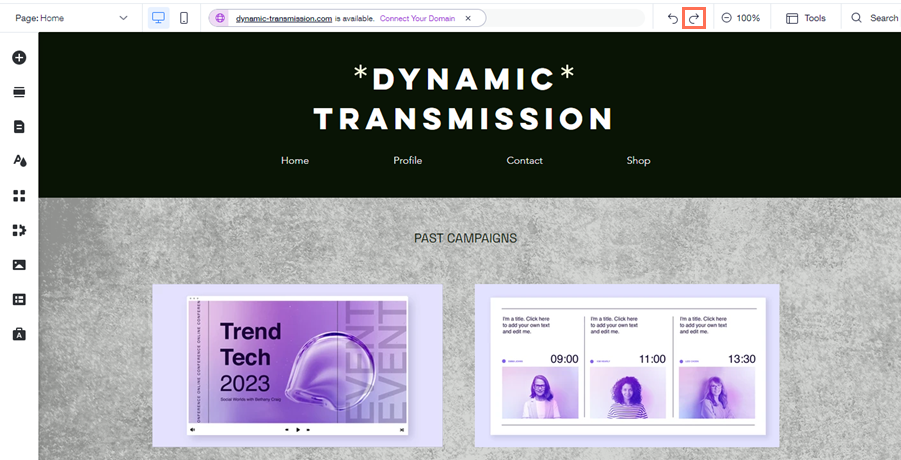
Problèmes avec les éléments de texte lors de l'utilisation de l'option Annuler ou Rétablir
Vous pouvez remarquer des problèmes avec des éléments de texte sur votre site lorsque vous utilisez Annuler ou Rétablir. C'est rare, mais si cela se produit, veuillez nous contacter avec les informations suivantes :
- La modification exacte que vous essayez d'annuler/rétablir
- Une description de la zone de texte/chaîne de texte concernée
- L'emplacement de la zone de texte concernée sur votre site
- Une capture d'écran ou video du problème
FAQ
Cliquez sur une question ci-dessous pour en savoir plus.
Combien de fois puis-je utiliser Annuler et Rétablir ?
Comment puis-je voir toutes les modifications que j'ai apportées dans mon Éditeur ?

